Sadržaj
Najčešća operacija koju izvodimo u Excel podatkovnim tablicama je kopiraj i zalijepi . Ali ponekad se mogu pojaviti problemi kada pokušamo kopirati i zalijepiti. Stoga će vam ovaj članak pokazati učinkovita rješenja za problem Kopiraj i Zalijepi ne radi u Excelu.
Za ilustraciju, upotrijebit ću ogledni skup podataka kao primjer. Na primjer, sljedeći skup podataka predstavlja Proizvod , Cijenu , Količina i Ukupno tvrtke.

Preuzmite radnu bilježnicu za vježbe
Da biste sami vježbali, preuzmite sljedeću radnu bilježnicu.
Kopiraj i zalijepi ne radi.xlsx
9 razloga i rješenja ako kopiranje i lijepljenje ne funkcionira u Excelu
Razlog 1: Kopiranje i lijepljenje 2 raspona s formulama
Svi smo se suočavali s problemima kad god želimo kopirajte i zalijepite zasebne raspone ćelija uključujući Formule u vrijednosti skupa podataka. Primjećujemo da se lijepe samo vrijednosti, ali ne i formule koje su u njih uključene. Iz tog razloga, rezultat se ne mijenja čak i ako promijenimo vrijednosti ćelije prisutne u argumentu.
Rješenje:
Slijedite korake da biste se riješili ovoga problem.
KORACI:
- Prvo odaberite raspon ćelija s kojima ćete raditi.

- Zatim odaberite ćeliju G4 ili bilo koje drugo mjesto gdje želite zalijepiti.

- Nakon to, kliknite desnom tipkom miša iodaberite Posebno lijepljenje iz kontekstnog izbornika.

- Naknadno će se pojaviti dijaloški okvir i tamo odaberite Sve iz opcija Zalijepi .
- A zatim pritisnite OK .

- Kao rezultat, dobit ćete željeni rezultat.
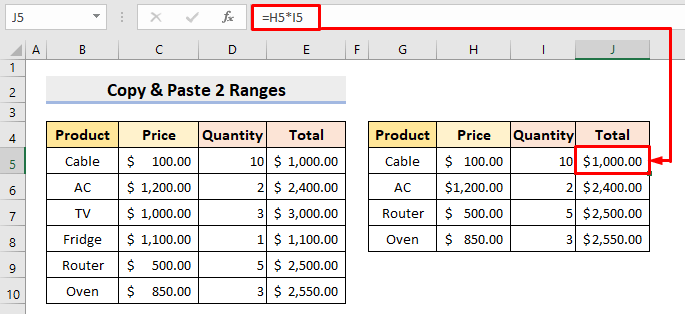
Pročitajte više: [Popravljeno]: Desni klik Kopiraj i zalijepi ne radi u programu Excel (11 rješenja)
Razlog 2: Pogreška pri kopiranju različitih redaka i stupaca u programu Excel
Excel pokazuje pogreške kada kopiramo različite retke i stupce. Pogledajte korake u nastavku kako biste saznali više o problemu.
KORACI:
- Prvo odaberite različite retke i stupce kao što je prikazano u crveno obojenim okvirima u sljedeću sliku i pokušajte ih kopirati.
- I odmah će se pojaviti poruka o pogrešci.

Rješenje:
To se događa jer naredba Excel copy ne djeluje na različite retke i različite stupce u isto vrijeme. Rješenje je dano u nastavku.
KORACI:
- Odaberite bilo koji raspon ćelija u stupcima B i C i kopirati ih. Radit će.

- Osim toga, odaberite sve ćelije prisutne u recima 4 , 5 , 6 , i 7 i kopirajte ih. Gore spomenuti problem se neće pojaviti.

Pročitajte više: Kako kopirati retke u Excelu (4 laka načina )
Razlog 3: Veličina područja kopiranja i lijepljenja ne odgovaraExcel
Štoviše, ako se područje kopiranja i područje lijepljenja ne podudaraju, Excel će prikazati pogrešku. Slijedite korake u nastavku kako biste saznali više o problemu.
KORACI:
- Prvo odaberite stupac B i kopirajte ga.
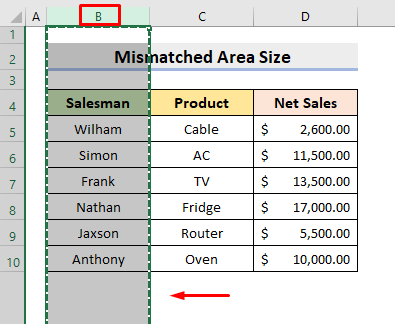
- Zatim odaberite ćeliju F4 i pokušajte zalijepiti. Iskočit će poruka o pogrešci.

Rješenje:
Mogući način za rješavanje dat je u nastavku.
KORACI:
- Odaberite cijeli stupac F .
- Zatim zalijepite. Dobit ćete rezultat.

Razlog 4: Problem s uvjetnim oblikovanjem programa Excel
Ponekad Excel ne dopušta kopiranje i lijepljenje ili usporava usporava proces zbog primjene Uvjetnog oblikovanja u podatkovnoj tablici.
Rješenje:
Da biste saznali kako riješiti problem, pogledajte koraka ispod.
KORACI:
- Prvo odaberite Izbriši pravila s cijelog lista iz opcija Izbriši pravila na padajućem popisu Uvjetno oblikovanje pod karticom Početna .
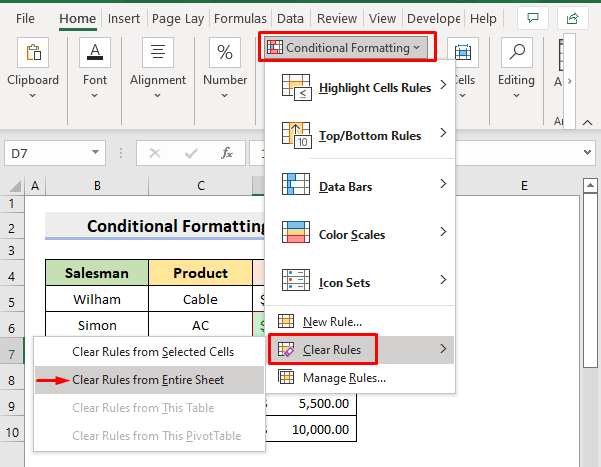
- Evo, uklonit ću sva oblikovanja. Zatim spremite datoteku kao novu datoteku. Konačno, moći ćete kopirati i lijepiti bez ikakvih problema.
Pročitajte više: Koristite VBA za lijepljenje vrijednosti samo bez oblikovanja u Excelu
Slična čitanja
- Razmjena (kopiranje, uvoz, izvoz) podataka između programa Excel i Access
- Kako koristiti Paste SpecialNaredba u Excelu (5 prikladnih načina)
- Excel VBA za kopiranje redaka na drugi radni list na temelju kriterija
- Kako kopirati i zalijepiti vidljive ćelije Samo u Excelu (3 laka načina)
- Kopiraj i zalijepi točno oblikovanje u Excel (6 brzih metoda)
Razlog 5: Excel DDE uzrokuje Problem kod kopiranja i lijepljenja
Osim toga, opcija DDE ( Dinamička razmjena podataka ) može stvoriti probleme tijekom kopiranja i lijepljenja.
Rješenje:
Zanemarivanje DDE ( Dinamička razmjena podataka ) može riješiti problem ' Excel ne može zalijepiti podatke '. Stoga naučite postupak zanemarivanja DDE .
KORACI:
- Prvo kliknite Datoteka .

- Zatim odaberite Opcije koje ćete pronaći u donjem lijevom dijelu.

- Slijedom toga, dijaloški okvir će iskočiti. Tamo, na kartici Napredno poništite okvir Zanemari druge aplikacije koje koriste dinamičku razmjenu podataka ( DDE ).
- Na kraju pritisnite OK .
- Sada ćete moći kopirati i zalijepiti ignorirajući ovaj problem.

Pročitajte Više: Kako kopirati ćeliju u Excelu pomoću formule (7 metoda)
Razlog 6: Kopirajte i zalijepite veliku količinu podataka u Excel
Mi znate, tradicionalni XLS listovi imaju 65,000 redaka. To će stvoriti probleme kod kopiranja i lijepljenja.
Rješenje:
Ako želite kopirati više od toga, samoprijeđite na XLSX list. Tamo ćete imati milijun redaka za unos podataka.
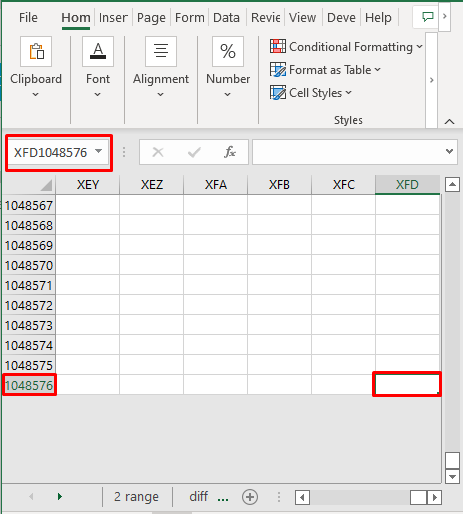
Pročitajte više: Kako kopirati i zalijepiti tisuće redaka u Excelu ( 3 načina)
Razlog 7: Excel dodaci Onemogući & Omogući
Dodaci mogu zamrznuti Excel listove kada pokušamo kopirati i zalijepiti.
Rješenje:
Stoga, slijedite donje korake da onemogućite & zatim omogućite dodatke.
KORACI:
- Na početku otvorite Excel datoteku u sigurnom načinu rada.
- Zatim idite na Datoteka i odaberite Opcije .
- Kao rezultat toga, pojavit će se dijaloški okvir. Tamo, na kartici Dodaci odaberite Idi , koji se nalazi pored okvira Upravljanje .

- Naknadno, kako biste onemogućili dodatke, poništite odabir svih njih. Nakon toga ih ponovno omogućite. Konačno, problem će nestati i možete kopirati i lijepiti bez ikakvih problema.
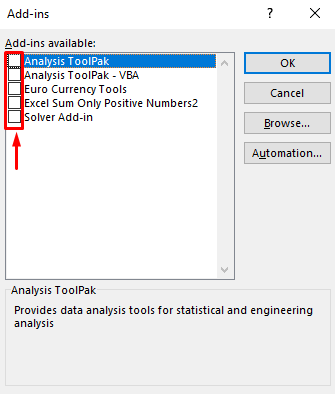
Pročitajte više: Kako zalijepiti iz Međuspremnik u Excel pomoću VBA
Razlog 8: Aktivirajte hardversko grafičko ubrzanje u Excelu
Ponekad aktiviranje hardverskog grafičkog ubrzanja može stvoriti probleme.
Rješenje:
Deaktiviranje Hardverskog grafičkog ubrzanja riješit će probleme sa zamrzavanjem prilikom kopiranja i lijepljenja podataka.
KORACI:
- Prvo kliknite Datoteka i odaberite Opcije .
- U skočnom dijaloškom okviru označite Onemogući hardverGrafičko ubrzanje i pritisnite OK .

Razlog 9: Potrebno je ponovno pokrenuti računalo u stanju čistog pokretanja
Štoviše, ponovno pokretanje računala u stanju čistog pokretanja pokazat će vam je li Excel list oštećen ili ne.
Rješenje:
Dakle, pogledajte donje korake za ponovno pokretanje.
KORACI:
- Prvo odaberite ikonu Windows i potražite Pokreni .
- Zatim upišite msconfig u okvir Otvori i pritisnite OK .

- Kao rezultat toga, pojavit će se dijaloški okvir. Tamo, pod karticom Općenito poništite odabir Učitaj stavke za pokretanje u Selektivnom pokretanju .
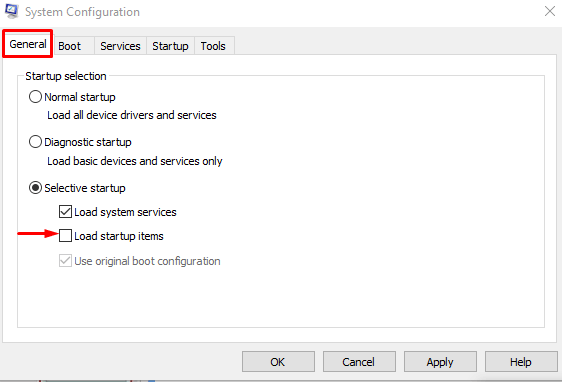
- Nakon toga, idite na Usluge Ovdje označite Sakrij sve Microsoftove usluge i odaberite Onemogući sve .
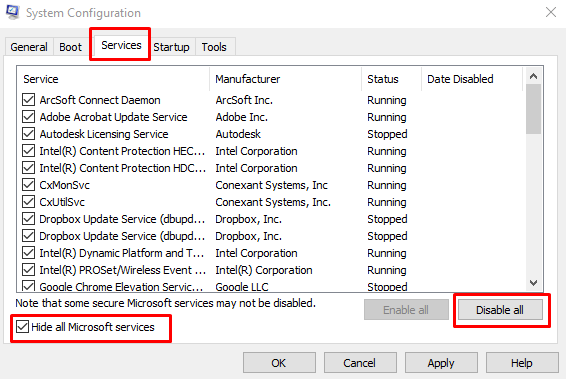
- Naknadno, na kartici Pokretanje odaberite Otvori upravitelja zadataka .

- Napokon, onemogućite svaki proces pokretanja.

- Na kraju, vratite se na Sustav Konfiguracijski prozor i pritisnite OK za spremanje promjena. Ponovo će se pokrenuti u čistom načinu nakon što ponovo pokrenete PC .
Pročitajte više: Kako kopirati i zalijepiti u Excelu i zadržati ćeliju Veličina (7 primjera)
Ostala moguća rješenja kada kopiranje i lijepljenje u Excelu ne radi
1. Ponovno pokrenite Excel radnu knjigu za rješavanje problema s kopiranjem i lijepljenjem
Na puta, jednostavno ponovno otvaranje Excel radna knjiga može riješiti probleme povezane s kopiranjem i lijepljenjem. Dakle, prije nego što prijeđete na druga rješenja, prvo samo ponovno pokrenite radnu knjigu.
2. Pokrenite Excel u sigurnom načinu rada
Otvaranje Excel datoteke u sigurnom načinu rada može riješiti problem povezan s oštećenim dodatkom koji može spriječiti korisnike da zalijepe podatke. Za pokretanje programa Excel u sigurnom načinu rada, najprije pritisnite i držite tipku ' Ctrl ' i otvorite datoteku Excel . Dijaloški okvir će iskočiti i pritisnite Da .
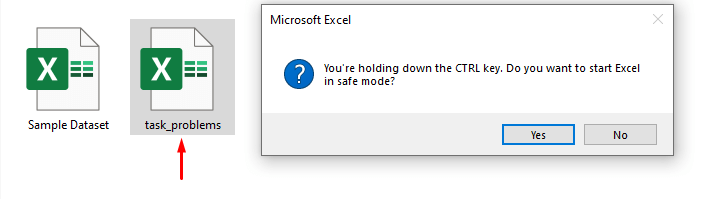
3. Brisanje datoteka predmemorije
Brisanje preopterećenih datoteka predmemorije može riješiti pitanja zamrzavanja. Dakle, izbrišite datoteke predmemorije i Excel će raditi dobro.
4. Skeniranje virusa
Ponekad, Virus uzrokuje probleme u Excel naredbe za kopiranje i lijepljenje. Pokušajte ukloniti taj zlonamjerni virus kako biste riješili probleme.
5. Popravak instalacije ureda
U drugim slučajevima popravak instalacije ureda može riješiti problem kopiranja i lijepljenja.
6. Onemogućavanje Macro Express aplikacije
Macro Express je Windows aplikacija koja radi u pozadini i ponekad može uzrokovati probleme u Excelu . Dakle, zatvorite ovu aplikaciju kako biste riješili problem.
Zaključak
Od sada ćete moći riješiti Kopiraj i Zalijepi u Excel ne radi problem s gore opisanim metodama.Nastavite ih koristiti i javite nam ako imate još načina za obavljanje zadatka. Ne zaboravite ostaviti komentare, prijedloge ili upite ako ih imate u odjeljku za komentare ispod.

